Hướng dẫn cách tạo menu trong wordpress
25/10/2021 10:39 am | Lượt xem : 11199
Cách tạo menu trong wordpress là băn khoăn của rất nhiều người khi xây dựng website. Đây cũng là việc làm vô cùng cần thiết, giúp cho website/blog của bạn thân thiện hơn với người dùng. Nó không chỉ giúp khách hàng truy cập thông tin của doanh nghiệp dễ dàng mà còn tối ưu SEO. Trong bài viết này, Tenten sẽ hướng dẫn bạn cách tạo menu nhanh chóng nhất cho người mới bắt đầu.

Tenten sẽ hướng dẫn bạn cách tạo menu trong wordpress nhanh chóng nhất cho người mới bắt đầu.
Contents
- Cách tạo menu trong wordpress – Menu WordPress là gì?
- Cách tạo menu trong wordpress – Vai trò của menu
- Hướng dẫn cách tạo menu trong wordpress đơn giản nhất
- Cách tạo menu trong wordpress với menu mới
- Thêm trang, thêm bài viết, thêm liên kết
- Cách tạo menu trong wordpress kiểu mẹ/con
- Cách tạo menu trong wordpress – Chọn vị trí cho menu
- Cách tạo menu trong wordpress – Chỉnh sửa Menu
- Cách tạo menu trong wordpress – Xóa menu
- Cách tạo menu trong wordpress – Tối ưu Menu
- Giải pháp dành cho bạn là cần phải cài đặt “nofollow” cho những trang không cần SEO.
- Tổng kết
Menu chính là một trình đơn, dùng để hiển thị các liên kết trên giao diện của Website. Số lượng Menu WordPress ít hay nhiều tùy thuộc vào mỗi Theme (giao diện) vì theme quy định những vị trí sẽ hiển thị (trên, dưới, trái, phải…) của menu trên Website/blog của bạn.
– Menu ngang: Loại này được sử dụng rất phổ biến tại hầu hết các trang web hiện nay.
– Menu dọc: Loại này sẽ chiếm ít diện tích hơn trong website của bạn và thường được đặt ở bên sidebar.
– Menu (cuộn) thả xuống: Loại này thường dùng cho các thiết bị có màn hình nhỏ như máy tính bảng, điện thoại thông minh.
Menu được tạo ra với vai trò điều hướng người dùng, giúp họ đọc được những nội dung mình muốn trên website một cách dễ dàng, thuận tiện nhất. Hầu hết các website sẽ đều có menu (trừ blog chỉ có landing page).
Có thể nói, menu tương tự như bản vẽ của ngôi nhà, giúp người đọc định hướng được lối đi, từng căn phòng trong đó, đồng thời cũng giúp Google dễ dàng đi sâu vào cấu trúc website. Điều này cực kỳ có lợi cho SEO.
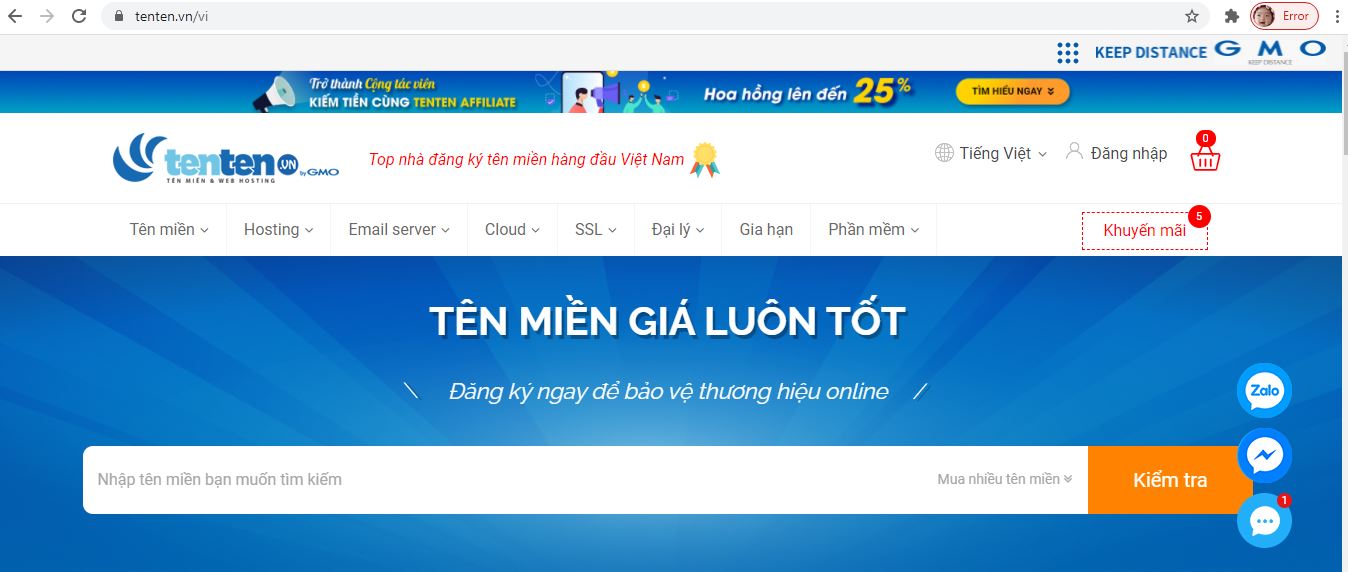
Ví dụ, trong trang web của Tenten tại https://tenten.vn/, chúng tôi có các menu như tên miền, hosting, email server, cloud, SSL, đại lý…Người đọc có thể dễ dàng click vào từng danh mục để lựa chọn chủ đề mình mong muốn tìm hiểu. Khi đó, website sẽ điều hướng đến nội dung đó một cách nhanh chóng nhất.
- Ở bảng điều khiển Dashboard bạn tick vào Giao diện => Menu => Tạo menu mới.
- Đặt Tên menu => Tạo trình đơn.
- Ở phần “Thêm liên kết”, bạn có thể thêm Trang, Bài viết, Liên kết tự tạo, Chuyên mục vào Menu
Thêm trang, thêm bài viết, thêm liên kết
- Thêm trang (Pages): Bạn hãy đánh dấu tick vào các trang cần thêm và bấm “Thêm vào menu”.
- Thêm bài viết (Posts): Với cách tạo menu trong wordpress, ở phần này, bạn cần đánh dấu tick vào các bài viết cần thêm và bấm “Thêm vào menu”.
- Thêm liên kết tự tạo (Custom Links): Bạn nhập vào địa chỉ URL và tên đường dẫn rồi bấm “Thêm vào menu”.
- Thêm chuyên mục (Categories): Bạn thực hiện tương tự như cách thêm trang (Pages).
Menu kiểu mẹ/con tức là một mục trong Menu có thêm các mục con và nó sẽ hiển thị ở dạng đổ xuống (đa phần các theme hiện nay có dạng này).
Để làm việc này rất đơn giản, bạn chỉ cần kéo thả các mục trong menu cho nó nằm thụt vào một mục nào đó mà bạn muốn nó trở thành mục mẹ.
Với cách tạo menu trong wordpress này, menu của bạn sẽ không hiện ra ngoài cho người đọc nhìn thấy cho đến khi bạn chọn vị trí chính thức cho nó.
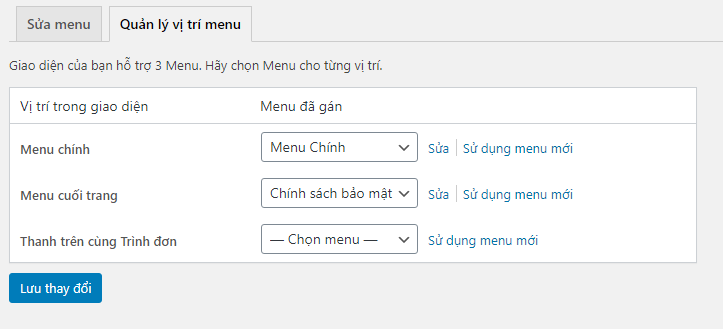
Trong cách tạo menu trong wordpress, bạn cần chọn vị trí hiển thị cho menu.
Trong mục “Thiết lập menu” ở phần “Hiển thị vị trí”, bạn cần chọn một vị trí bất kỳ mà bạn mong muốn menu xuất hiện. Ngoài ra, bạn cũng có thể cài đặt ở tab “Quản lý vị trí menu”, rồi gán menu vào những vị trí để hiển thị trong giao diện.
Sau khi tạo menu xong rồi và bạn muốn chỉnh sửa, bạn cần bấm vào tên menu cần chỉnh sửa rồi bấm “Chọn” và tiến hành sửa theo mong muốn.
Ngoài ra, bạn cũng có thể sắp xếp các mục trong Menu WordPress bằng cách di chuyển lên, xuống hoặc dùng chuột kéo từng mục đến vị trí mà mình mong muốn.
Bạn cũng hoàn toàn có thể thêm hoặc xóa: Trang, Bài viết, Liên kết, Chuyên mục trong website của mình, hoặc thiết lập thuộc tính cho từng mục.
Cuối cùng, sau khi thực hiện xong, bạn nhớ bấm “Lưu menu” để lưu lại các chỉnh sửa nhé!
Nếu bạn muốn xóa menu để tạo một cái khác, bạn có thể bấm vào nút “Xóa menu” ở dưới cùng mỗi menu được chọn. Tuy nhiên, với cách tạo menu trong wordpress này, việc xóa menu sẽ là xóa vĩnh viễn nên bạn cần cân nhắc cẩn thận trước khi xóa nhé.
Menu cũng chính là một dạng liên kết nội bộ, đặc biệt trang chủ thường lại là trang mạnh nhất. Vì vậy, nó sẽ truyền sức mạnh cho các trang con cũng như cho các liên kết trên menu.
Nếu bạn để mặc định, trang chủ sẽ “truyền đều sức mạnh” cho những trang nằm trên nó, khiến giảm sức mạnh của trang chủ. Trong khi nguồn sức mạnh ấy đáng lẽ ra phải chuyển cho những trang cần SEO.
Giải pháp dành cho bạn là cần phải cài đặt “nofollow” cho những trang không cần SEO.
- Ở nút “Tùy chọn hiển thị”, bạn tick vào “Quan hệ liên kết”.
- Về lại mục “Cấu trúc menu”, bạn bấm vào biểu tượng tam giác ngược để hiển thị thiết lập tùy chỉnh cho mục nào muốn cài đặt nofollow rồi thêm chữ “Nofollow” vào ô “Quan hệ liên kết”.
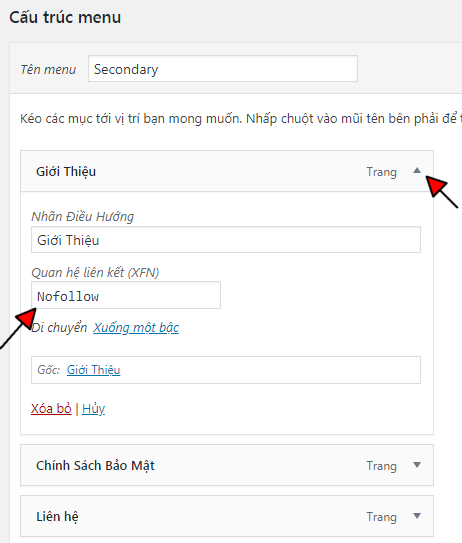
Cách tạo menu trong wordpress – Tối ưu Menu
Tổng kết
Trên đây, Tenten đã hướng dẫn cho bạn chi tiết cách tạo menu trong wordpress một cách dễ dàng nhất. Hy vọng qua những thông tin trên, bạn đã có thể sử dụng thành thạo thức năng Menu có trong WordPress rồi. Nếu gặp bất kỳ khó khăn hay thắc mắc gì trong quá trình thực hiện, bạn có thể liên hệ với Tenten tại https://tenten.vn/ hoặc inbox trực tiếp qua fanpage để được giải đáp nhanh chóng nhất nhé!
Fanpage: https://www.facebook.com/tentenvn.gmo
AI Easy Content – Trợ lý ảo tạo sáng tạo nội dung
















